Photoshop CS5教程:鏡頭校正
時間:2024-02-05 16:30作者:下載吧人氣:54
根據Adobe對各種相機與鏡頭的測量自動校正,可更輕易消除桶狀和枕狀變型、相片周邊暗角,以及造成邊緣出現彩色光暈的色像差。
(1)執行“文件”→“打開”命令,打開本書附帶光盤Chapter-01“房產廣告.psd”文件,觀察廣告中的房屋圖片,有些球面化的扭曲變形,如圖1-1所示。

圖1-1
(2)執行“濾鏡”→“鏡頭校正”命令,打開“鏡頭校正”對話框,如圖1-2所示。
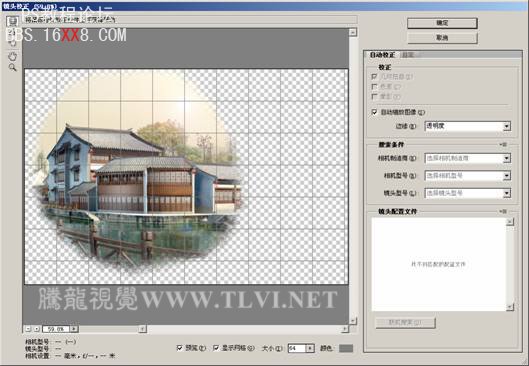
圖1-2
(3)在“自動校正”選項卡中的“搜索條件”項目欄中,可以設置相機的品牌、型號和鏡頭型號,如圖1-3所示。
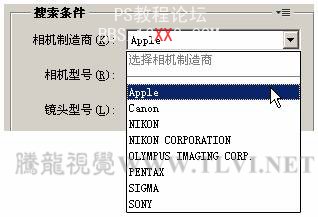
圖1-3
(4)此時“矯正”選項欄中的選項變為可用狀態,參照圖1-4所示選擇需要自動校正的項目,自動校正圖像,如圖1-4、1-5所示。

圖1-4
(5)在對話框的左側選擇 “縮放”工具,然后在預覽窗口中單擊,將圖像放大。同時使用“抓手”工具,單擊并拖動預覽圖像,方便察看圖像,如圖1-5、1-6所示。
“縮放”工具,然后在預覽窗口中單擊,將圖像放大。同時使用“抓手”工具,單擊并拖動預覽圖像,方便察看圖像,如圖1-5、1-6所示。

圖1-5

圖1-6
(6)選擇“移去扭曲”工具,向圖像的中心或者偏移圖像的中心移動,手動校正球面凸出的房屋圖像,效果如圖1-7所示。

圖1-7
(7)如果對校正扭曲的效果還不滿意,可以單擊對話框中的“自定”選項卡,設置其各項參數,精確的校正扭曲,如圖1-8所示。

圖1-8
(8)設置完畢后,單擊“確定”按鈕關閉對話框。校正鏡頭變形,效果如圖1-9所示。

圖1-9
(9)使用“橡皮擦”工具,將左上角的白色圖像擦除,完成實例的制作,效果如圖1-10所示。

圖1-10

網友評論